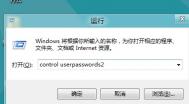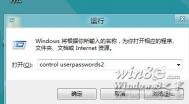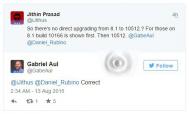Win8系统不用输入密码自动登录到桌面的方法
我们在用Win8的时候,默认情况下每次登陆时都是需要输入用户名和密码的,这样对一些渴望更加便利地使用电脑的用户来说就来得稍显麻烦。那么Win8怎样才能自动登陆呢?
步骤
1、打开运行窗口window键+R

2、输入netplwiz,确定

3、去掉要使用计算机,用户必须输入用户名和密码即可

通过上述的设置后,你在今后使用www.Tulaoshi.comWin8计算机时,便不用再经过输入用户名和密码这个环节了。不过虽然这样更加便利了,但安全性也降低了。大家根据自己的需要作出决定吧。
(本文来源于图老师网站,更多请访问http://m.tulaoshi.com/windowsxitong/)Windows8系统安装完后无法上网的解决办法
现在有不少用户反映安装Win8后无法联网的问题,这个问题很大程度是网卡驱动导致的,那该怎么办呢,只能是重新安装网卡驱动了。
操作步骤
1、 在桌面的计算机图标上鼠标右键管理。

2、 在左侧图老师控制台树中单击设备管理器。

3、 接着到右边窗口里,展开网络适配器,在下面中的Marvell Yukon 88E8040系列PCI-E快速以太网控制器项就是我的网卡驱动型号。

4、 再卸载网卡驱动。

5、 鼠标右击Marvell Yukon 88E8040系列PCI-E快速以太网控制器,单击卸载项。

6、 弹出确认要从系统上卸载这个设备的提示窗口,点确定,把网卡型号记住在网上查找相关网卡驱动下载下来并进行安装即可修复。
Windows8.1系统控制面板在哪如何快速打开
tulaoshi.com; 操作Windows8.1系统已经有一段时间了,还是有很多用户在寻找系统中的控制面板在哪里?在Windows8.1系统中,控制面板不想Windows7系统那么明显,那么用户要在Windows8.1系统下打开控制面板该怎么操作呢?
Windows8.1系统控制面板在哪里?
1、在metro界面按WIN+F组合键弹出搜素框


2、在搜索框中输入控制面板,记得把搜索类型的文件改成所有位置哦!
3、然后回车

4、点击第一个控制面板,是不是成功了?


在Windows8.1系统下把控制面板功能隐藏了,所以很多用户都找不到控制面板,通过以上几个步骤的操作之后,用户就可以轻易地在Windows8.1系统下再见到控制面板了。
注册Windows8学生开发者账号流程
微软Windows商店正式面向所有广大开发者开放!现在,无论是公司、个人以及学生开发者 都可以登录(https://appdev.microsoft.com/StorePortals/)注册Windows开发者账号,并向Windows Store提交自己的应用软件。一旦 应用软件通过审核,开发者就可以成功将应用软件上线到Windows应用软件Store,将精彩应用软件呈献给全世界的用户。
操作步骤
1、 进入https://appdev.microsoft.com/StorePortals/,打开如下图所示的登陆界面,如果您有Microsoft账户,可直接登陆,如果没有请注册新的Microsoft账户。

2、 登陆之后进入如下开发人员中心页面,在此页面根据向导选择是否修改相应信息。此处选择使用此 Microsoft开发者账户,单击继续。

3、 打开填写账户信息页面,填写相应信息,单击下一步。

4、 进入协议的页面,请认真阅读相应协议,确认无异议请勾选我接受应用软件开发者协议的条款和条件选项,并单击下一步。
(本文来源于图老师网站,更多请访问http://m.tulaoshi.com/windowsxitong/)
5、 进入售价页面,输入您先前申请到的注册码,若无注册码则需要300CNY。输入注册码之后,单击文本框下方的更新总额,若注册码正确,则总额将由300CNY变为0CNY,如下图所示,单击下一步。

6、 进入付款页面,说明您信用卡相应的信息,单击下一步。

说明:为了保护你的帐户,我们需要你验证付款方式。 以下是具体过程:我们按照你的付款方式收取少量费用($0.01 到 $5 之间或其他币种单位的等量费用),该费用将在几天内退还给你。访问你的付款方式的交易活动,检索交易金额及该费用的描述。在你的应用软件Store仪表板上输入此信息,以验证付款方式。
7、 在打开的确认订单页面请您认真确认,确认无误后点击购买。
8、 若成功购买,则将打开如下所示的谢谢页面。

9、 单击上图中的继续,来看下Windows8的仪表板吧,至此Windows8开发者账号注册成功。

Windows8下不格式化硬盘直接进行分区的方法
操作步骤:
一、找到磁盘管理器:按下win+x键,在电脑屏幕的左下角就会弹出如下图所示窗口,只要选择磁盘管理一项,即弹出如下窗口

二、查看可分配空间:选中要进行重新划分大小的分区,右键弹出菜单,弹出如下窗口,选择压缩卷。

三、设定要从分区中划分出的空间:输入压缩空间的容量,点击确定后,就会在此卷旁出现一个未分配卷


四、设定新分区容量:选中新划分出来的未分配卷,右键选择新建简单卷即可设置新分区大小了。
重装系统或是更换新硬盘,图老师小编都是建议用户先对硬盘进行分区,这样有利于日后的备份管理,若用户不想格式化硬盘再分区,可对硬盘分区进行压缩就能实现。